Търсенето на произволни изображения в мрежата е по-скоропросто. Просто отидете на раздела Image на Google и потърсете какъвто и да е тип изображение, което искате, но понякога има изображение, което се съхранява на вашия компютър или което намирате на случаен принцип в уебсайт, което привлича вниманието ви. Веднага искате да зададете изображението като тапет на работния си плот, но не можете, тъй като или изображението е твърде малко, или не съответства на резолюцията на вашия монитор. Ако се опитате да наложите изображението върху фона си, той няма да пасне идеално. За да намерите едно и също изображение в различни резолюции, обикновено трябва да имате неговото име. През 2009 г. Nakodari прегледа уеб услуга, наречена TinEye, която е машина за търсене на обратен образ, която използва технология за идентификация на изображения, а не водни знаци и метаданни за търсене на подобни изображения в мрежата за дадено изображение. Това ви позволява да търсите едно и също изображение в няколко различни формата и разделителни способности, дори ако нямате името му. Наскоро те пуснаха настолен клиент, който да извърши обратното търсене на изображения, без да отваря браузъра. Процесът за търсене на изображение в мрежата включва отваряне на уеб услугата и след това качване на изображението, за да се започне обратното търсене на изображения. Ако мразите да преминавате през този продължителен процес, за да търсите подобни изображения, разгледайте Клиент TinyEye, Това е Windows Explorer черупка разширение, което добавя TinEye къмщракнете с десния бутон на мишката върху контекстното меню, така че няма да ви се налага да преминавате през караницата да качвате изображения в уеб интерфейса на TinEye. Той не само качва изображения в TinEye за сканиране, но също така ви позволява да изберете критериите за сортиране по подразбиране за вашите търсения.
След като разширението на черупката е инсталирано, щракнете с десния бутон върху изображение и изберете TinEye от контекстното меню. Компресирано копие на избраното изображение ще бъде автоматично качено на сървърите на Tineye.

От основния интерфейс можете да поставите изображението от клипборда на Windows. Най- Настроики раздела ви позволява да посочите Подредба за сортиране по подразбиране на резултати от изображения от Най-голямо изображение, най-малко изображение, най-добро съвпадение и Най-лошо съвпадение, Можете да активирате и деактивирате интегрирането на контекстното меню от Интеграция с черупки раздел.
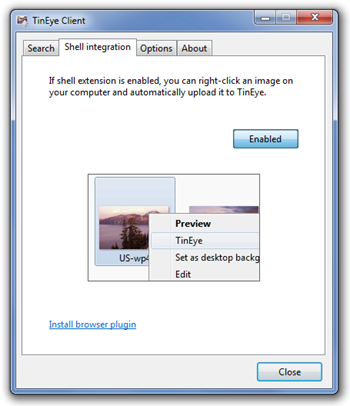
За целите на тестване изображението, което използвахме, премина през 2 милиарда изображения и намерихме резултатите от търсенето за доста точни.
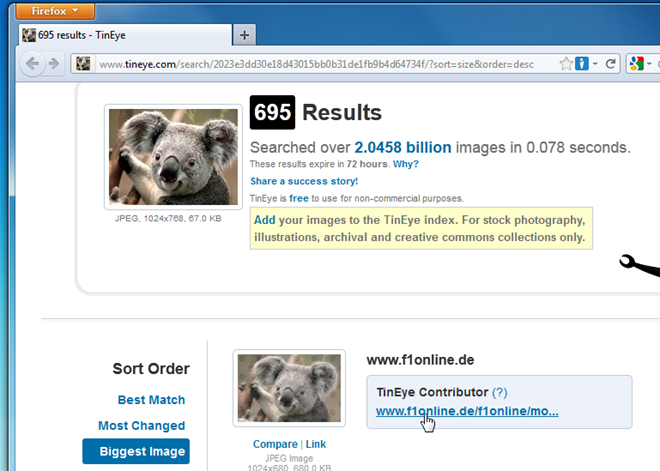
TinEye Client работи както в 32-битови, така и в 64-битови версии на Windows XP, Windows Vista и Windows 7.
Изтеглете TinEye Client












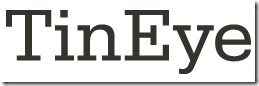
Коментари